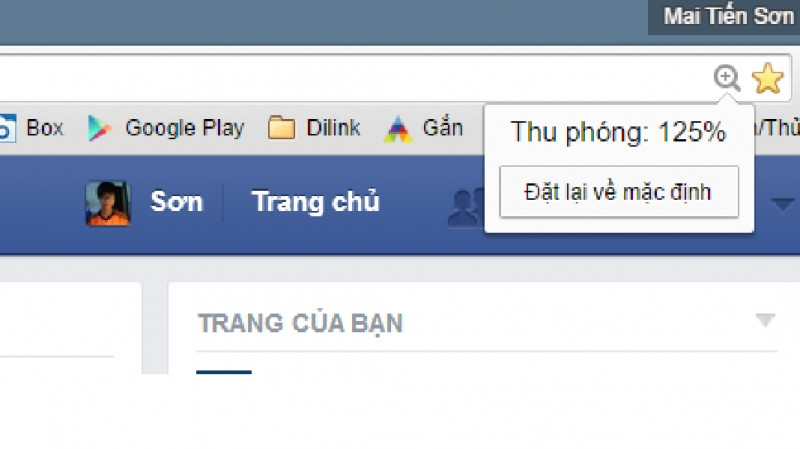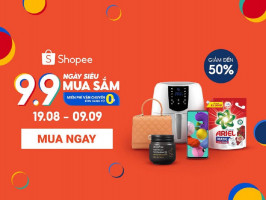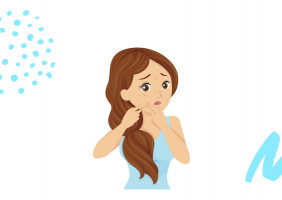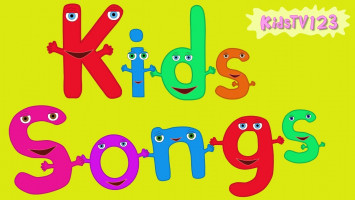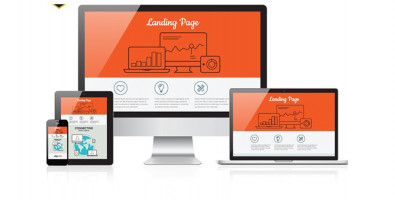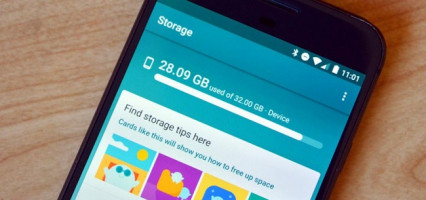Đối với các bạn thường xuyên phải làm việc trên các trình duyệt thì việc sử dụng các phím tắt là không thể thiếu. Các phím tắt trình duyệt cho phép mở nhanh một trình duyệt, điều hướng, thu phóng và thao tác nhanh hơn. Toplist xin chia sẻ tới bạn đọc những tổ hợp phím tắt chung trên các trình duyệt phổ biến như Mozilla Firefox, Google Chrome, Internet Explorer, Apple Safari hay Opera và có lưu ý riêng về những phím tắt chỉ dùng trên trình duyệt nhất định.
Phím tắt khi thao tác với Tab
- Ctrl + 1 đến 8: Để chọn một tab cụ thể đang mở, số thứ tự được đánh từ trái sang phải ·
- Ctrl + 9: Để chuyển tới tab cuối cùng ·
- Ctrl + Tab: Để chuyển sang tab tiếp theo, thông thường là tab bên phải. (Ctrl + Page Up cũng hoạt động nhưng không dùng được trong trình duyệt Internet Explorer). ·
- Ctrl + Shift + Tab: Để chuyển sang tab trước đó, thông thường là tab bên trái. (Ctrl + Page Down cũng hoạt động nhưng không dùng được trong IE). ·
- Ctrl + W, Ctrl + F4: Thao tác đóng tab hiện tại. ·
- Ctrl + Shift + T: Thao tác mở lại tab cuối cùng vừa đóng. ·
- Ctrl + T: Thao tác mở một tab mới. ·
- Ctrl + N: Mở một cửa sổ mới. ·
- Alt + F4: Thao tác đóng cửa sổ hiện tại. (Làm việc với mọi cửa sổ đang mở, kể cả các ứng dụng).
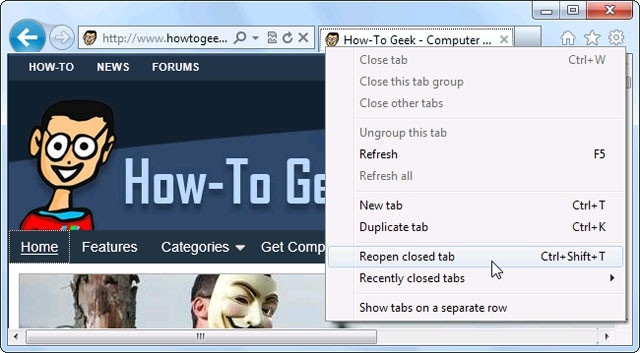
Hoạt động kích chuột trên tab
- Kích chuột giữa (cuộn chuột) vào một Tab: Thao tác đóng tab. ·
- Ctrl + chuột trái hoặc nhấp con lăn chuột vào link: Mở link trong một tab mới nhưng vẫn ở trang hiện tại.
- Shift + nhấp chuột trái vào link: Mở link trong một cửa sổ trình duyệt mới. ·
- Ctrl + Shift + click chuột trái vào link: Mở liên kết trong tab mới và di chuyển đến tab đó.

Phím tắt liên quan đến tìm kiếm
- Ctrl + K, Ctrl + E: Thao tác điều hướng tới ô tìm kiếm tích hợp sẵn trên trình duyệt (hoặc vào ô địa chỉ dưới chức năng tìm kiếm nếu trình duyệt không có ô tìm kiếm riêng rẽ). Ctrl + K không làm việc trên Internet Explorer mà phải dùng Ctrl+E. Trên Google Chrome, khi nhấn Ctrl + K (Command + K, với Mac) bạn sẽ được đưa đến thanh địa chỉ để tìm kiếm với Google. ·
- Alt + Enter: Thao tác thực hiện và hiển thị kết quả tìm kiếm trên một tab mới. ·
- Ctrl + F, F3: Thao tác mở ô tìm kiếm thông tin trong trang hiện tại (tìm kiếm dạng Find). ·
- Ctrl + G, F3: Thao tác chuyển tới kết quả tìm kiếm tiếp theo trong các kết quả đã tìm thấy. ·
- Ctrl + Shift + G, Shift + F3: Thao tác chuyển về kết quả tìm kiếm trước đó trong các kết quả đã tìm thấy.
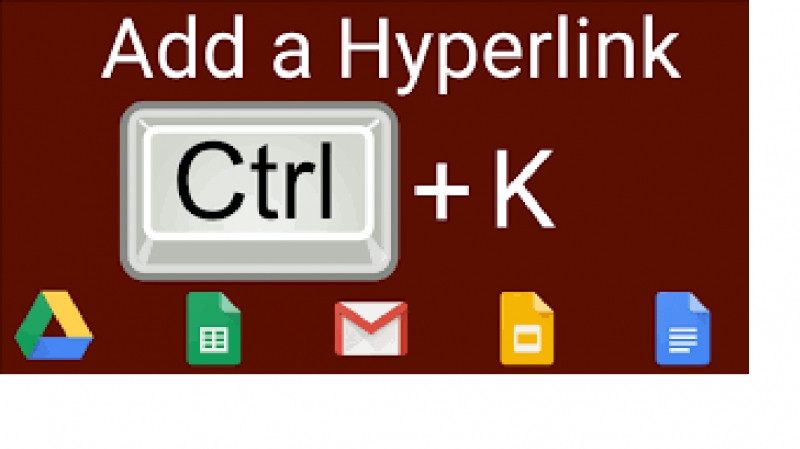
Phím tắt cho History và Bookmark
- Ctrl + H: Thao tác mở lịch sử duyệt web của trình duyệt.
- Ctrl + J: Thao tác mở lịch sử Download của trình duyệt.
- Ctrl + D: Thao tác lưu trang hiện tại đang mở vào Bookmark.
- Ctrl + Shift + Del: Thao tác mở cửa sổ xóa lịch sử duyệt web.
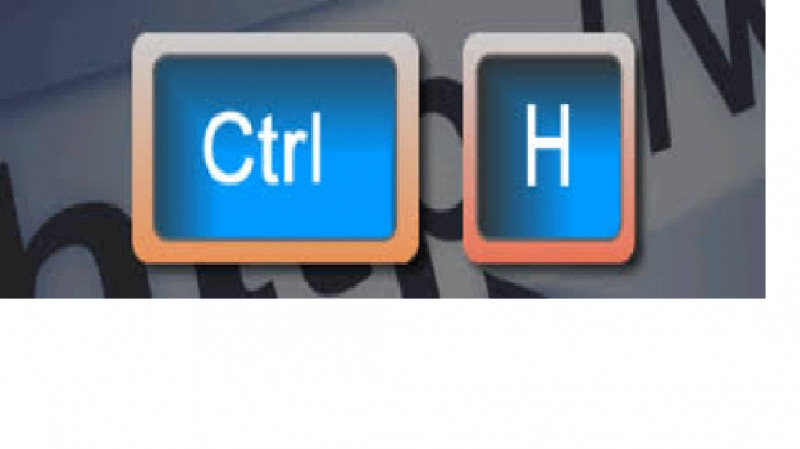
Các phím tắt trình duyệt khác
- Ctrl + P: Thao tác In trang web hiện tại. ·
- Ctrl + S: Thao tác lưu trang web đang mở về máy tính. ·
- Ctrl + O: Thao tác mở một file trên máy tính. ·
- Ctrl + U: Thao tác mở mã nguồn của trang hiện tại. (Không làm việc trên Internet Explorer).
- F12: Thao tác mở các công cụ phát triển Developer Tools (Yêu cầu extension Firebug cho Firefox).
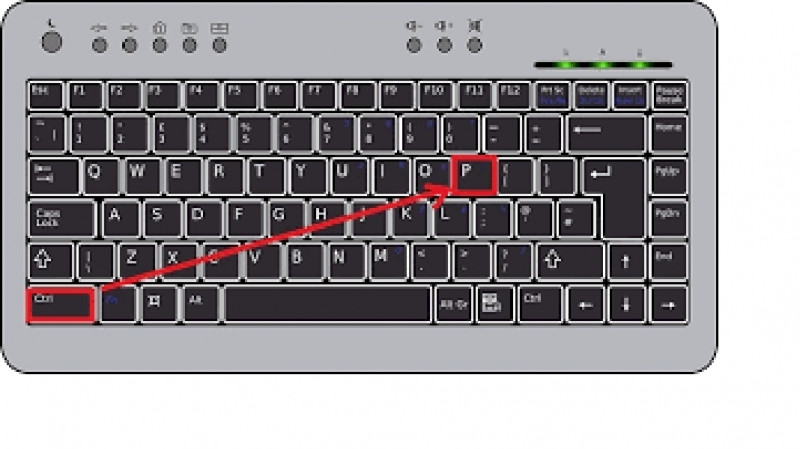
Phím tắt cho thanh địa chỉ
- Ctrl + L, Alt + D, F6: Thao tác điều hướng đặt con trỏ vào thanh địa chỉ. ·
- Ctrl + Enter: Thêm tiền tố www. và hậu tố .com vào văn bản đã gõ trong thanh địa chỉ, và sau đó mở trang web với tên đầy đủ đó.
- Alt + Enter: Thao tác mở trang web vừa nhập tại thanh địa chỉ trên một tab mới.
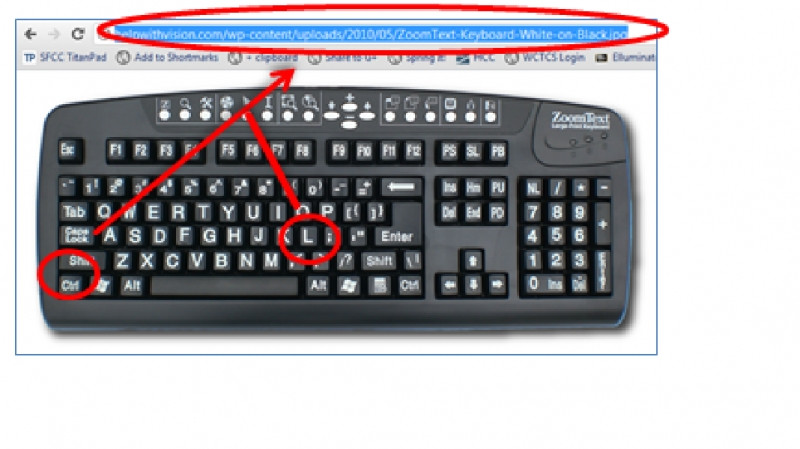
Phím tắt di chuyển
- Space, Page Down: Thao tác chuyển xuống 1 khung nhìn màn hình. ·
- Page Up: Thao tác chuyển lên 1 khung nhìn màn hình. ·
- Home: Thao tác lên đầu trang. ·
- End: Thao tác xuống cuối trang. ·
- Kích cuộn chuột: Thao tác cuộn khung hình bằng cách kéo chuột lên hoặc xuống.
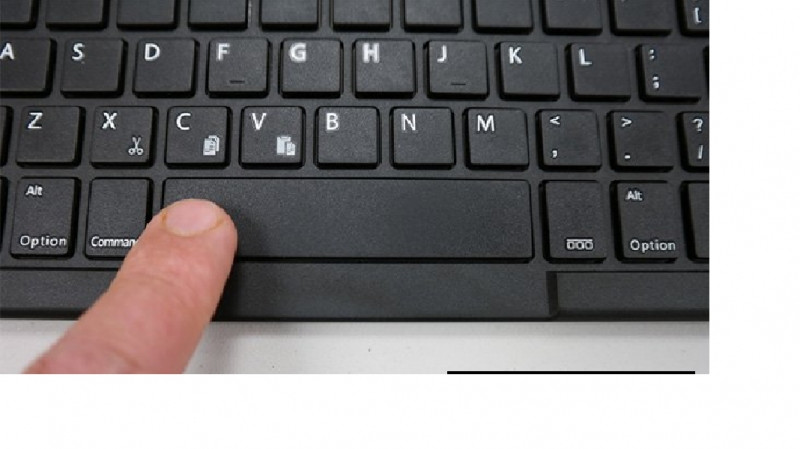
Phím tắt để điều hướng
- Alt + Mũi tên sang trái, Backspace: Thao tác Back/Quay lại trang trước ·
- Alt + Mũi tên sang phải, Shift + Backspace: Thao tác Forward/Chuyển đến trang tiếp ·
- F5: Tải lại trang. ·
- Ctrl + F5: Tải lại trang và xóa cache, tải lại toàn bộ website. ·
- Escape: Dừng tải trang. ·
- Alt + Home: Mở trang chủ (homepage).
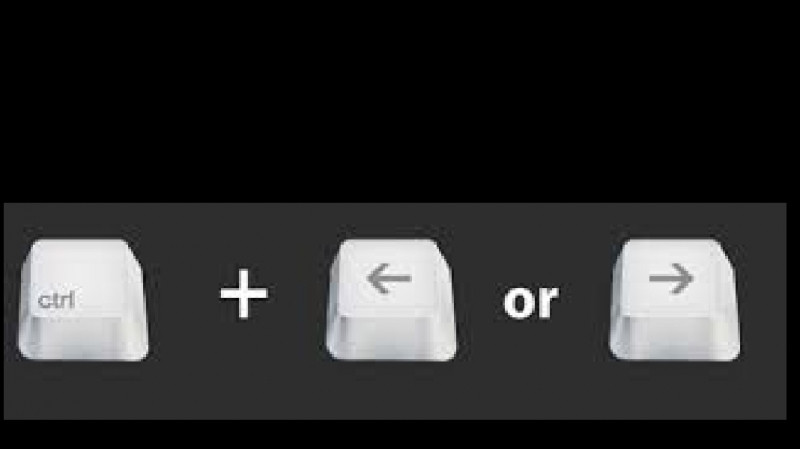
Phím tắt trình duyệt để phóng to/thu nhỏ
- Ctrl và +, Ctrl + cuộn chuột lên: Thao tác phóng to trang web. ·
- Ctrl và -, Ctrl + cuộn chuột xuống: Thao tác thu nhỏ trang web. ·
- Ctrl + 0: Thao tác trở về tỉ lệ mặc định. ·
- F11: Thao tác chuyển bật/tắt chế độ xem toàn màn hình.